Hoe u mooie mobiele app-badges kunt toevoegen in WordPress
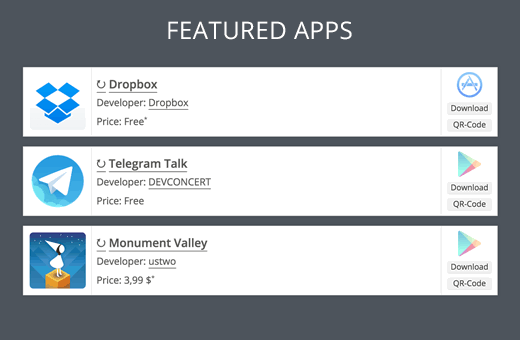
Wilt u een blog voor het beoordelen van mobiele apps maken met behulp van WordPress? Met app-sites voor beoordeling van mobiele apps kunnen gebruikers niet alleen apps vinden, maar u kunt er ook geld mee verdienen door u aan te melden als partner voor betaalde apps. In dit artikel laten we u zien hoe u prachtige mobiele app-badges kunt toevoegen in WordPress met WP-AppBox.
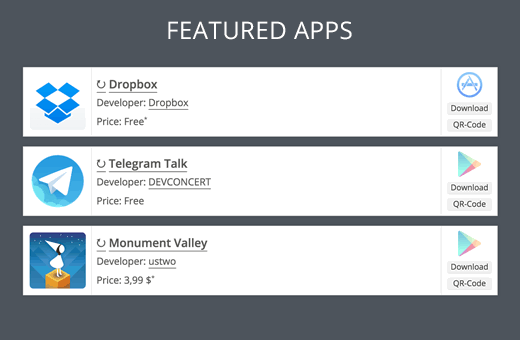
Het eerste wat u hoeft te doen is de WP-AppBox-plug-in installeren en activeren. Bij activering moet je bezoeken Instellingen »WP-AppBox pagina om de plug-in te configureren.

WP-AppBox is een krachtige plug-in met veel opties. We beginnen met eerst naar het tabblad Instellingen te gaan. Dit is waar alle algemene instellingen voor de Appbox en de badges zich bevinden.
De standaardinstellingen moeten voor de meeste sites werken, maar u kunt ze bekijken en wijzigen als u dat wilt.
Vergeet niet op de knop Wijzigingen opslaan te klikken om uw instellingen op te slaan.

Als u als gelieerde onderneming geld wilt verdienen, moet u op het tabblad met gelieerde ID's klikken om uw partnerrelatie-id voor de app in te voeren.
Momenteel ondersteunt de plug-in Mac-app store en Amazon Partnernet.

Als u een blog met meerdere auteurs uitvoert en wilt dat auteurs hun eigen partner-id's gebruiken, moet u de aangepaste ID activeren. Door aangepaste ID in te schakelen, kunnen auteurs hun profiel bezoeken en hun eigen gelieerde ID's toevoegen als ze dat willen.

De volgende stap is om te kiezen welke winkels u op uw site wilt gebruiken. Klik eenvoudig op het tabblad knoppen en selecteer vervolgens Aangepaste instellingen in het vervolgkeuzemenu Knopgedrag.

WP-AppBox ondersteunt deze winkels:
- Google Play-apps
- (Mac) App Store
- Amazon-apps
- Windows Store
- WordPress
- Stoom
- Chrome webshop
- Firefox-extensies
- Firefox Marketplace
- Goede oude spellen
- Opera-add-ons
U kunt selecteren welke winkels u zichtbaar wilt zijn in de berichteditor. Je kunt ook een knop voor elke winkel weergeven of deze knoppen toevoegen onder een WP-Appbox-knop.
Apps toevoegen in uw WordPress Berichten en pagina's
WP-Appbox maakt het super eenvoudig om apps toe te voegen aan je berichten en pagina's. Maak gewoon een nieuw bericht en je zult de appbox-knoppen in de berichteditor zien.

Als u op een knop klikt, voegt u een eenvoudige shortcode toe aan uw bericht. Als u bijvoorbeeld op de knop Play Store klikt, wordt een shortcode als deze toegevoegd:
[appbox googleplay]
Je zult nu de app store moeten bezoeken om de app te vinden die je wilt toevoegen. Kopieer de app-ID vanuit de adresbalk en voeg deze als volgt in de shortcode toe:
[appbox googleplay com.gameloft.android.ANMP.GloftDMHM]
U kunt meerdere app-badges aan een bericht toevoegen. Als je klaar bent, sla je gewoon je bericht op en bekijk je het.
U ziet de app-informatie worden weergegeven in een prachtige app-badge met een downloadkoppeling.

De stijl en vormgeving van de app-badges wijzigen
WP-Appbox wordt geleverd met verschillende ingebouwde stijlen voor app-badges. U kunt de app-badges selecteren door op het tabblad App-Badge op de pagina met instellingen van de plug-in te klikken.

U kunt verschillende stijlen kiezen voor verschillende winkels of een standaardstijl kiezen voor al uw app-badges.
Als alternatief kunt u deze instelling in de shortcode overschrijven door het formaat "compact", "Screenshots" en "screenshots-only" in de shortcode toe te voegen.

We hopen dat dit artikel u heeft geholpen bij het toevoegen van prachtige mobiele app-badges in WordPress. U kunt ook onze gids raadplegen over het toevoegen van een classificatiesysteem in WordPress.
Als je dit artikel leuk vond, meld je dan aan voor onze YouTube-video-tutorials over WordPress. U kunt ons ook vinden op Twitter en Facebook.


